Το Adware/InstallCore. Το Gen είναι ένα επικίνδυνο λογισμικό που εμφανίζει επικίνδυνες διαφημίσεις στον μολυσμένο υπολογιστή. Μετά τη μόλυνση του υπολογιστή, ενδέχεται να συλλεχθούν πληροφορίες χρήστη από το πρόγραμμα κακόβουλου λογισμικού που θα χρησιμοποιηθούν για την προβολή στοχευμένων διαφημίσεων. Το Adware/InstallCore. Το Gen είναι ομαδοποιημένο σε άλλες εφαρμογές και εγκαθίσταται στο σύστημα χωρίς προτροπή του χρήστη.
Βήμα προς βήμα αφαίρεση του Adware/InstallCore. Γεν.
Βήμα 1. Απενεργοποιήστε την Επαναφορά Συστήματος
Απαιτείται η απενεργοποίηση της Επαναφοράς Συστήματος για την αποφυγή πιθανής επαναμόλυνσης πριν από την πλήρη αφαίρεση διαφημίσεων ή ιών. Μόλις ολοκληρωθεί η απολύμανση, ενεργοποιήστε ξανά την επαναφορά συστήματος.
Μπορείτε να βρείτε οδηγίες σχετικά με τον τρόπο απενεργοποίησης της επαναφοράς συστήματος στους παρακάτω συνδέσμους, ανάλογα με το λειτουργικό σας σύστημα:
παράθυρα 8
Windows 7
Windows Vista
Windows XP
Βήμα 2. Απεγκαταστήστε την εφαρμογή "FLV player".
1. Για να το κάνετε αυτό, μεταβείτε στο Έναρξη > Πίνακας Ελέγχου.
{Αρχή > Ρυθμίσεις > Πίνακας Ελέγχου. (Windows XP)}
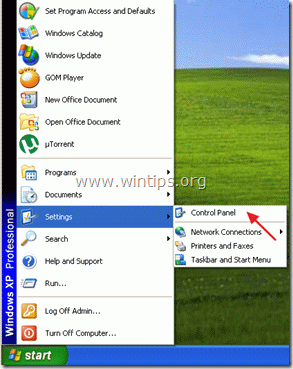
2. Κάντε διπλό κλικ για να ανοίξετε "Πρόσθεσε ή αφαίρεσε προγράμματα" εάν έχετε Windows XP ή
“Προγράμματα και χαρακτηριστικάΕάν έχετε Windows 8, 7 ή Vista).
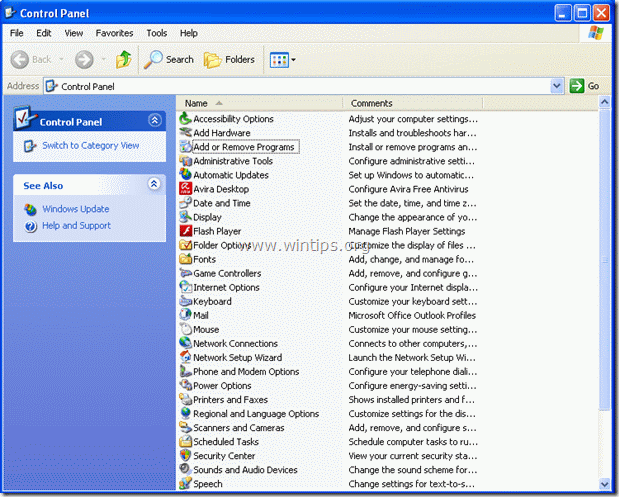
3. Στη λίστα προγραμμάτων, βρείτε και αφαιρέστε/απεγκαταστήστε το "FLV Player" αίτηση από άγνωστο εκδότη.
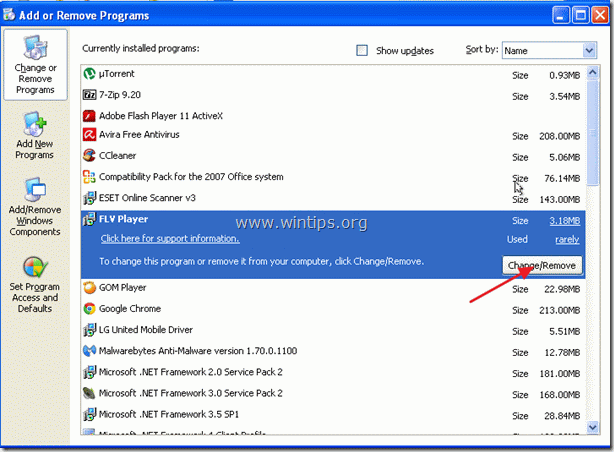
Βήμα 3. Διαγράψτε το φάκελο FLVPlayer από τα αρχεία C:\Program.
Ανοίξτε τον Windows Explorer και μεταβείτε στο "C:\Program Files". Βρείτε και διαγράψτε το "FLVPlayer" ντοσιέ.
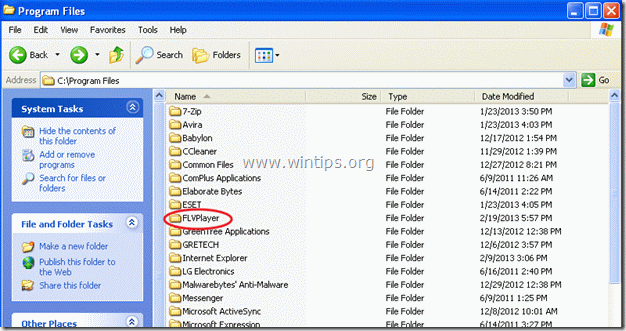
Βήμα 4. Καθαρίστε τα ανεπιθύμητα αρχεία και καταχωρήσεις.
Χρήση "CCleaner” προγραμματίστε και προχωρήστε σε ΚΑΘΑΡΗ το σύστημά σας από προσωρινό αρχεία διαδικτύου και Μη έγκυρες καταχωρίσεις μητρώου.*
*Εάν δεν ξέρετε πώς να εγκαταστήσετε και να χρησιμοποιήσετε “CCleaner”, διαβάστε αυτά οδηγίες.
Βήμα 5.ΚΑΘΑΡΗ τον υπολογιστή σας από κακόβουλες απειλές.
Χρησιμοποιήστε το πρόγραμμα "MalwareBytes Antimalware" για να καθαρίσετε τον υπολογιστή σας από κακόβουλες απειλές που παραμένουν στον υπολογιστή σας.*
*Εάν δεν ξέρετε πώς να εγκαταστήσετε και να χρησιμοποιήσετε το "MalwareBytes Anti-Malware", διαβάστε αυτά οδηγίες.
Συμβουλή: Για να διασφαλίσετε ότι ο υπολογιστής σας είναι καθαρός και ασφαλής, εκτελέστε μια πλήρη σάρωση του Malwarebytes Anti-Malware σε "Ασφαλή λειτουργία" των Windows.*
*Για να μπείτε σε ασφαλή λειτουργία των Windows, πατήστε το κουμπί "F8πληκτρολογήστε κατά την εκκίνηση του υπολογιστή σας, πριν από την εμφάνιση του λογότυπου των Windows. Οταν ο "Μενού επιλογών για προχωρημένους των Windows" εμφανίζεται στην οθόνη σας, χρησιμοποιήστε τα πλήκτρα βέλους του πληκτρολογίου σας για να μετακινηθείτε στο Λειτουργία ασφαλείας επιλογή και μετά πατήστε "ΕΙΣΑΓΩ“.
Βήμα 6. Πραγματοποιήστε πλήρη σάρωση με το πρόγραμμα προστασίας από ιούς
Εκτελέστε το πρόγραμμα προστασίας από ιούς και εκτελέστε μια πλήρη σάρωση σε όλα τα αρχεία και τους φακέλους.
Βήμα 7. Ενεργοποιήστε ξανά την Επαναφορά Συστήματος
Το τελευταίο βήμα είναι να ενεργοποιήσετε ξανά την επαναφορά συστήματος και, στη συνέχεια, να συνεχίσετε να εργάζεστε ξανά στον υπολογιστή σας.